Gmail non funziona? Prova queste soluzioni
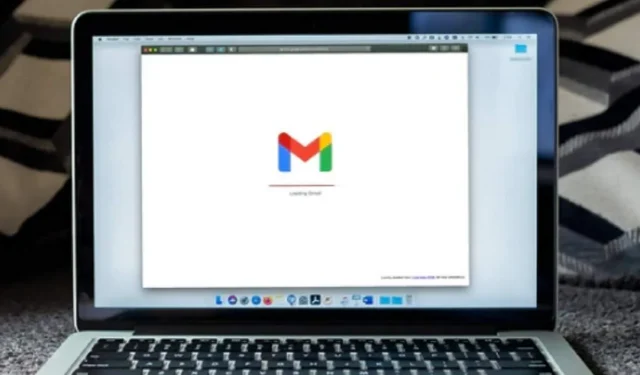
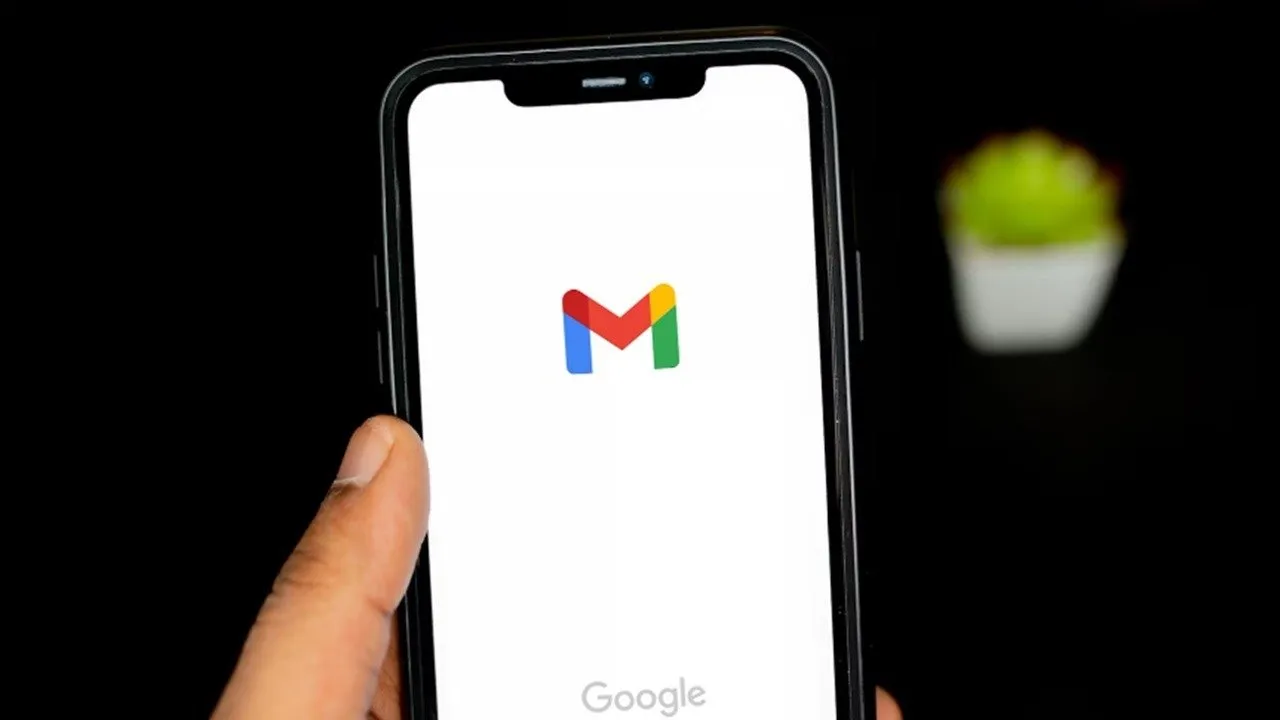
A nessuno piacciono i problemi di posta elettronica. Dopotutto, hai bisogno delle tue e-mail ora, non più tardi. Ma se sei un utente Gmail, probabilmente hai riscontrato problemi con Gmail che non funziona. A volte è un problema con Gmail e non puoi fare altro che aspettare. Altre volte, ci sono diversi passaggi per la risoluzione dei problemi che puoi eseguire per tornare alla normalità.
Controlla se Gmail non funziona
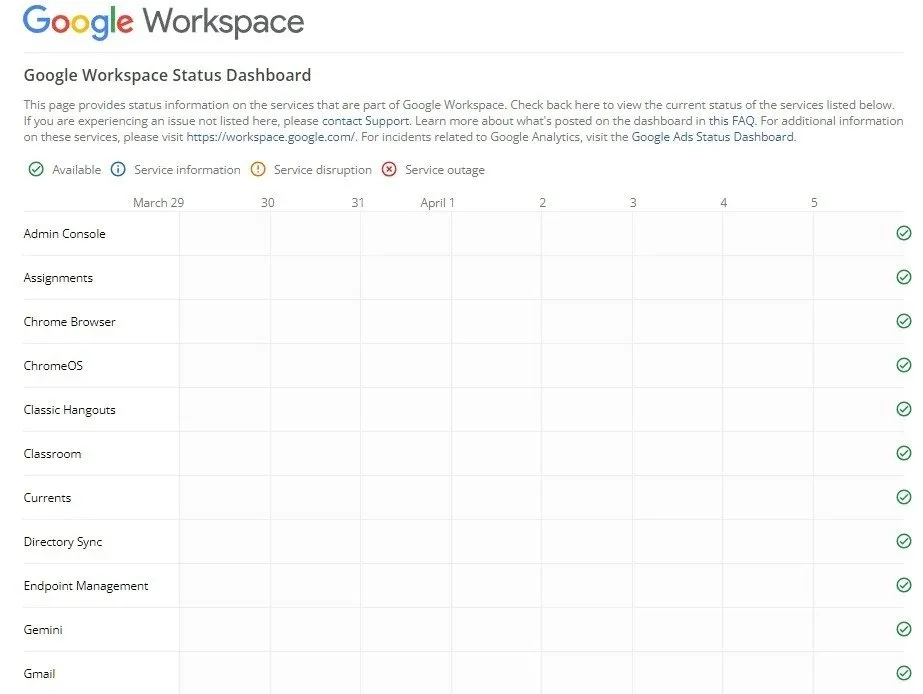
Anche se raramente, le app Google a volte vanno offline. Prima di fare qualsiasi altra cosa, controlla lo stato attuale di Gmail. La dashboard dello stato di Google Workspace elenca tutte le principali app Google e il loro stato attuale in base alla data. Se c’è una luce verde e niente sotto la data corrente, Gmail non è inattivo.
Controlla Down Detector per vedere se altri utenti segnalano problemi con Gmail. È possibile che si tratti di un nuovo problema e Google non ha ancora aggiornato la dashboard.
Aggiorna Gmail
Se utilizzi l’app Gmail e riscontri problemi di sincronizzazione, messaggi che non vengono caricati correttamente o blocco dell’app, l’app Gmail potrebbe essere obsoleta. Una delle soluzioni più comuni quando Gmail non funziona è semplicemente l’aggiornamento dell’app. Se hai attivato gli aggiornamenti automatici, probabilmente non si tratta di un problema di aggiornamento.
Se i problemi persistono, puoi anche disinstallare e reinstallare l’app. I passaggi possono variare leggermente in base al dispositivo. Questo esempio utilizza un telefono Samsung Galaxy. Vai su Impostazioni -> App . Seleziona Gmail dall’elenco delle app disponibili. Tocca Disinstalla o Disattiva . A seconda del dispositivo, potresti non essere in grado di disinstallare Gmail.
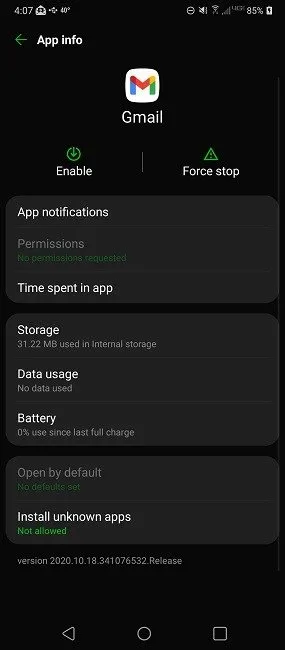
Controlla le impostazioni di sincronizzazione
A volte le impostazioni di sincronizzazione vengono modificate o disattivate. Ciò potrebbe verificarsi a causa di un aggiornamento del sistema Android, dell’installazione di un’altra app (ad esempio la modifica dell’app di posta elettronica predefinita) o semplicemente toccando accidentalmente la cosa sbagliata.
Controlla le impostazioni di sincronizzazione aprendo Impostazioni sul tuo dispositivo Android. Scorri verso il basso fino ad Account e backup . Seleziona Gestisci account e attiva Sincronizzazione automatica dei dati .
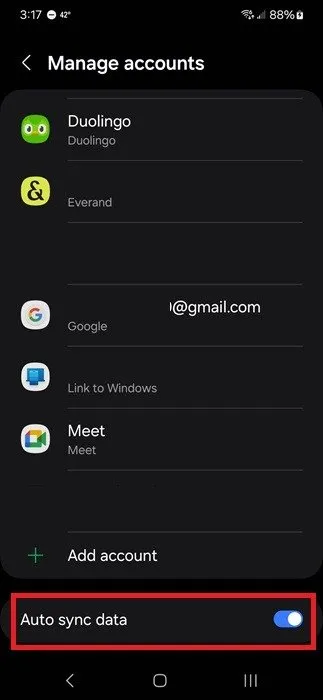
Tocca il tuo indirizzo Gmail e controlla la data/ora dell’ultima sincronizzazione. In genere sarà negli ultimi 30 minuti, a meno che tu non lo abbia modificato manualmente. Assicurati che l’opzione Gmail sia attivata per il tuo indirizzo Gmail.
Se utilizzi un’app di posta elettronica di terze parti per accedere al tuo account Gmail, prova a rimuovere e aggiungere nuovamente il tuo account Gmail per ripristinare la sincronizzazione.
Riavvia il tuo dispositivo
Potrebbe trattarsi di una soluzione semplice per i problemi relativi al mancato funzionamento di Gmail, ma non sottovalutare il riavvio. Ciò può aiutare a risolvere problemi di sincronizzazione, messaggi mancanti, problemi di accesso e altro ancora. Riavvia il tuo dispositivo Android, lascia che tutto si carichi completamente, quindi prova a utilizzare nuovamente Gmail.
Svuota la cache
Questo è applicabile sia alla versione Android che a quella desktop di Gmail. I file memorizzati nella cache a volte interferiscono con le funzionalità di Gmail. Cancellarli consente a Gmail di ricominciare da capo, sperando di evitare eventuali problemi che stavi riscontrando.
Su Android
Vai su Impostazioni -> App . Seleziona Gmail e tocca Archiviazione . Tocca Cancella cache . Non toccare Cancella dati altrimenti dovrai configurare nuovamente Gmail sul tuo dispositivo.
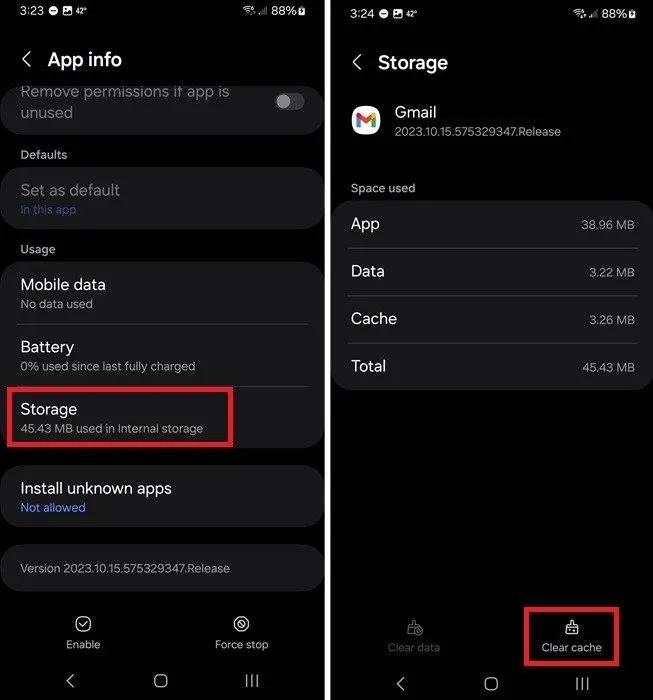
Sul desktop/browser
Svuotare la cache sul desktop dipende dal tuo browser. Di solito troverai l’opzione per svuotare la cache in Impostazioni . Quindi cerca Cronologia , Privacy , Sicurezza o qualcosa di simile. Da lì avrai la possibilità di cancellare la cronologia, inclusa la cache.
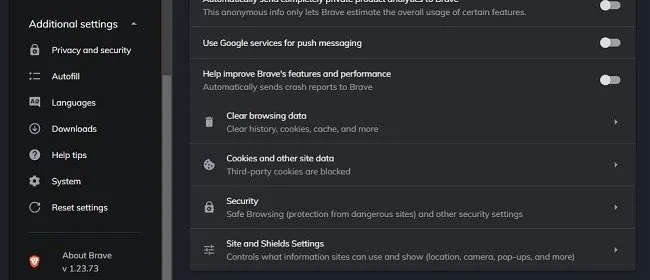
Facoltativamente, imposta il tuo browser in modo che esegua questa operazione automaticamente quando lo chiudi.
Rimuovi il tuo account
Questo è solo per Android. E no, in realtà non stai eliminando il tuo account. Lo stai semplicemente rimuovendo dal tuo dispositivo.
Vai su Impostazioni -> Account e backup -> Gestisci account . Tocca il tuo account Gmail. Tocca Rimuovi account .
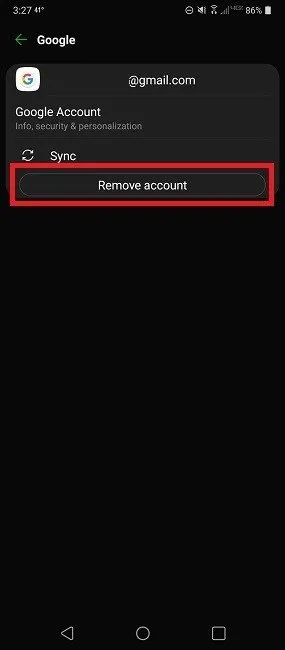
Riavvia il dispositivo, quindi torna in Account e tocca Aggiungi account . Inserisci i dettagli del tuo account Gmail. Questo è probabilmente l’account Google che utilizzi per il tuo dispositivo Android, quindi tutte le app ad esso collegate accederanno nuovamente una volta inserite le tue informazioni.
Elimina i conflitti sul desktop/browser
Se riscontri problemi con Gmail che non funziona sul browser desktop, è probabile che il problema sia un’estensione in conflitto. Se utilizzi un nuovo browser, potrebbe non essere compatibile con Gmail. Google consiglia di utilizzare Chrome, Firefox, Safari o Edge. Anche la maggior parte dei browser basati su Chromium funziona bene con questo.
Se di recente hai installato una nuova estensione o componente aggiuntivo, disabilitalo per vedere se cambia qualcosa. Troverai le estensioni e i componenti aggiuntivi nel menu del tuo browser. Ad esempio, in Chrome, vai al menu Impostazioni e seleziona Estensioni -> Gestisci estensioni .
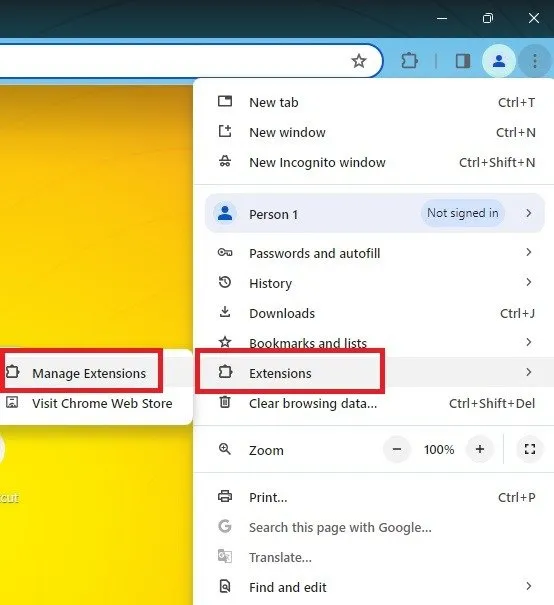
Seleziona Rimuovi sotto qualsiasi estensione che desideri rimuovere.
Consenti JavaScript
Quando utilizzi Gmail nel tuo browser, è richiesto JavaScript. Di solito vedrai un errore relativo a JavaScript quando tenti di accedere. Se utilizzi un browser basato sulla privacy o sulla sicurezza, JavaScript potrebbe essere disabilitato per impostazione predefinita.
Puoi abilitare JavaScript o aggiungere “https://mail.google.com” al tuo elenco di siti Web attendibili nel tuo browser. Il processo varia leggermente in base al browser. In Chrome, apri il menu e scegli Impostazioni . Seleziona Privacy e sicurezza nel riquadro di sinistra.
Quindi seleziona Impostazioni sito e scorri verso il basso fino a JavaScript .
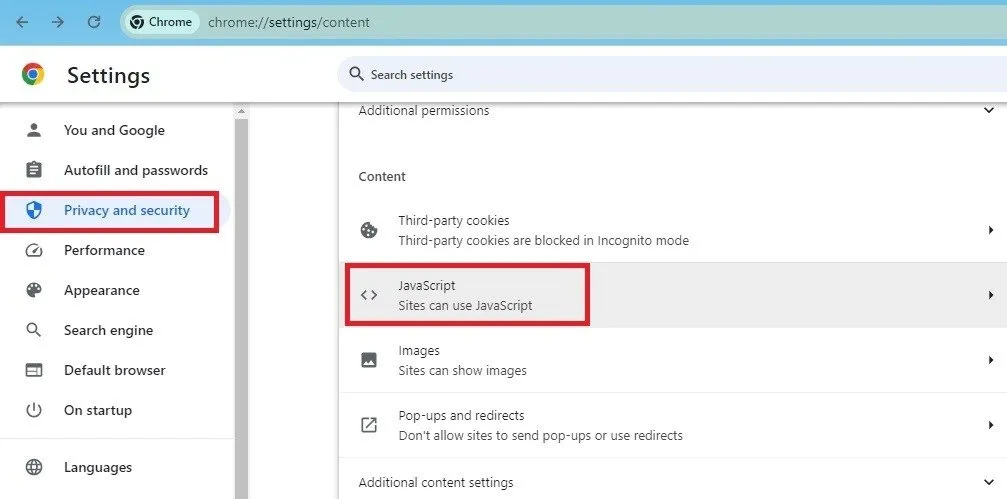
Seleziona JavaScript e attiva I siti possono utilizzare JavaScript .
Controlla il tuo spazio di archiviazione
Sebbene lo spazio di archiviazione Gmail gratuito illimitato sarebbe meraviglioso, sei limitato a 15 GB. Se non ricevi nuovi messaggi, accedi al tuo account Gmail e controlla lo spazio di archiviazione disponibile. È facile da vedere su un desktop; è proprio sotto l’elenco delle email.
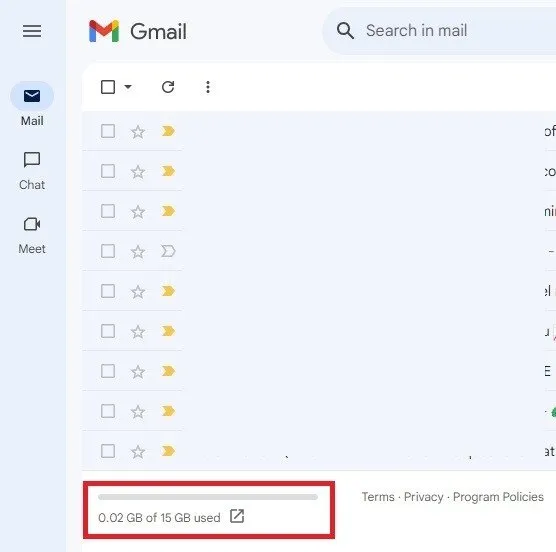
In alternativa, apri Google Drive e controlla lo spazio di archiviazione nella parte inferiore del riquadro di sinistra. Ricorda che numerosi servizi Google contribuiscono al tuo spazio di archiviazione, come Documenti, Fogli e Gmail.
Liberare spazio dovrebbe consentire a Gmail di riprendere a funzionare normalmente. Oppure passa a un piano premium per avere più spazio di archiviazione.
Assicurati che non sia il tuo dispositivo
È sempre possibile che ci sia qualcosa che non va nel tuo dispositivo. Potrebbe trattarsi di un’app in conflitto, di un problema con il browser o di un problema con l’app Gmail stessa. Controlla rapidamente se Gmail funziona su un altro dispositivo o browser.
Se non disponi di un altro dispositivo mobile da utilizzare, apri Gmail in un browser mobile. Se tenta di aprirsi nell’app Gmail e non riesce, passa il browser mobile alla modalità desktop. Per il browser mobile Chrome, tocca il menu con i tre punti e seleziona Sito desktop . Questo passa dalla visualizzazione mobile a quella desktop. Sì, è più difficile da vedere, ma dovrebbe consentirti di verificare se il problema riguarda Gmail o l’app.
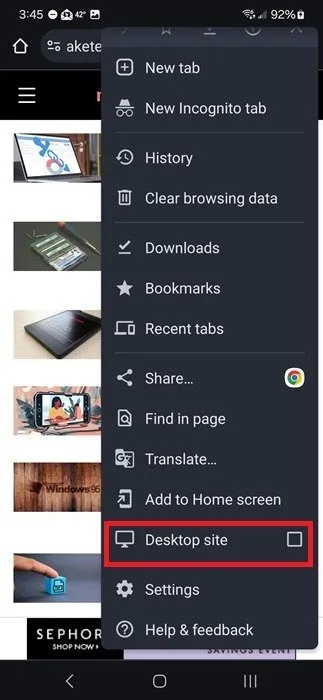
Riacquisisci l’accesso a Gmail
La maggior parte dei problemi di mancato funzionamento di Gmail sono facili da risolvere. Se ritieni di essere stato violato e non riesci ad accedere, scopri come proteggere e recuperare il tuo account Gmail. Una volta protetto, utilizza queste scorciatoie da tastiera di Gmail sul desktop per fare di più. Oppure, se Gmail semplicemente non funziona per te, scopri come eliminare il tuo account Gmail.
Credito immagine: Unsplash . Tutti gli screenshot sono di Crystal Crowder.


Lascia un commento